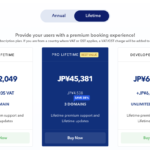intel Macにて、Boot Campを使って、Windows10をインストール中に、下の画面になって、「インターネットに接続する必要があります。」とメッセージが表示される。
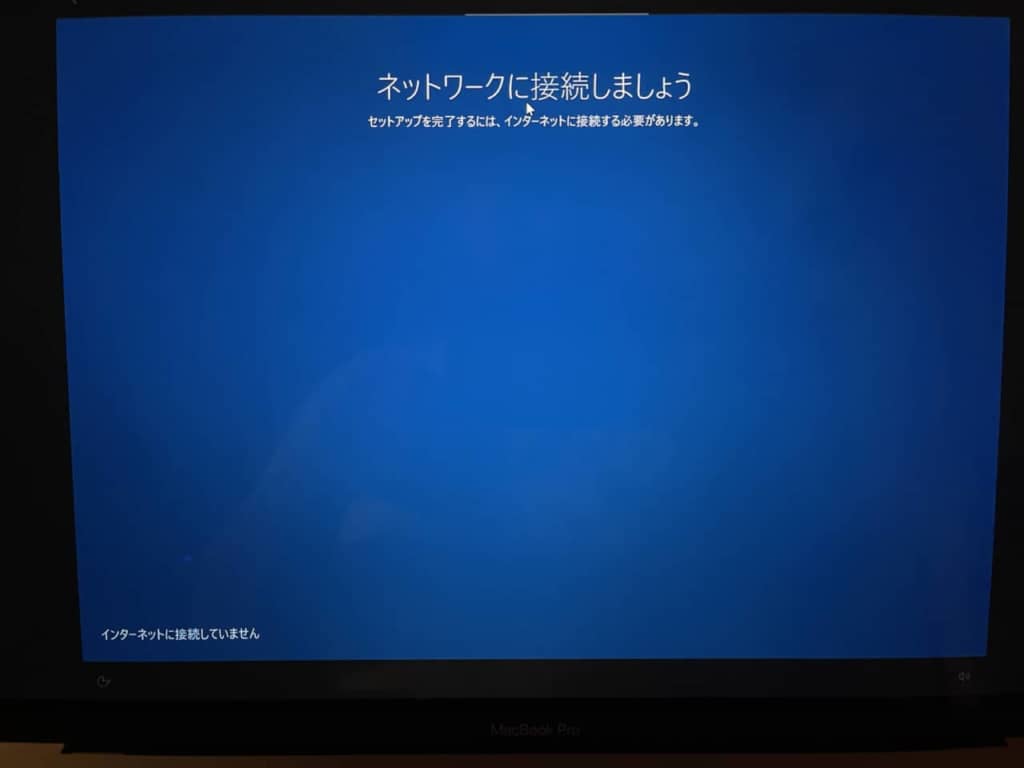
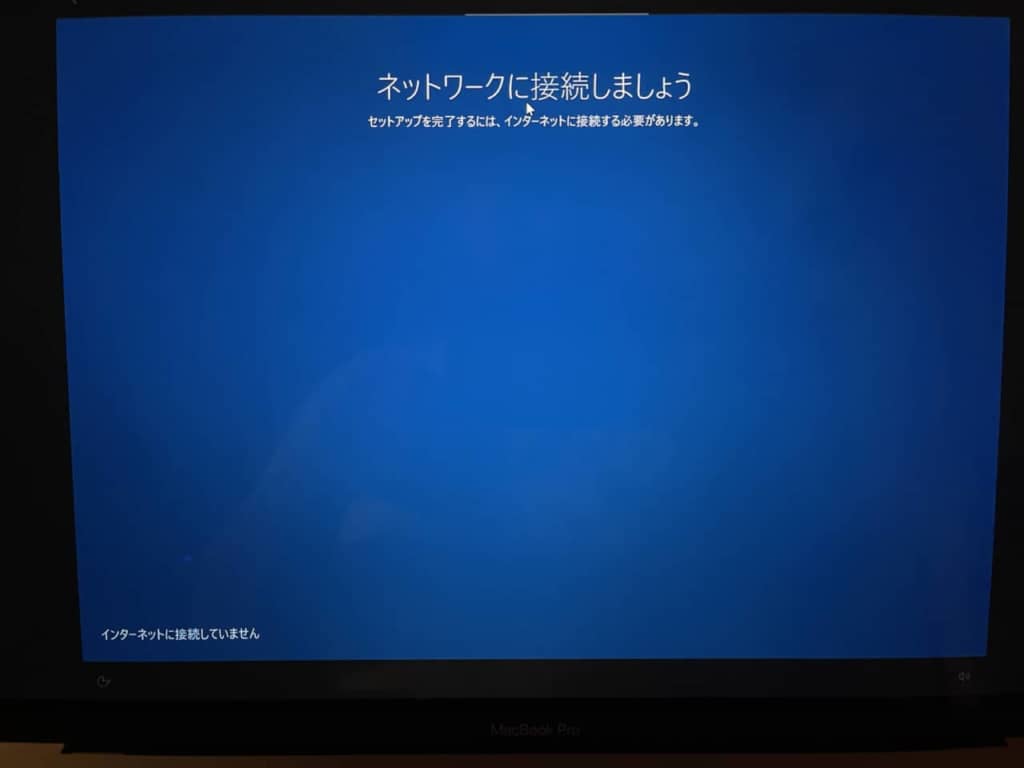
左下には、「インターネットに接続していません」とメッセージが表示されている。
Boot Campのドライバーを適用するのは、Windows10インストール完了後なため、この段階では、WiFiデバイスを認識できず、ネットワークに繋がらないためだ。
そのため、上の画面から次に進む操作ができないように見えて、焦ってしまう。
では、どうするのか?
左下の「インターネットに接続していません」をクリックすると、次の画面に進むことができる。
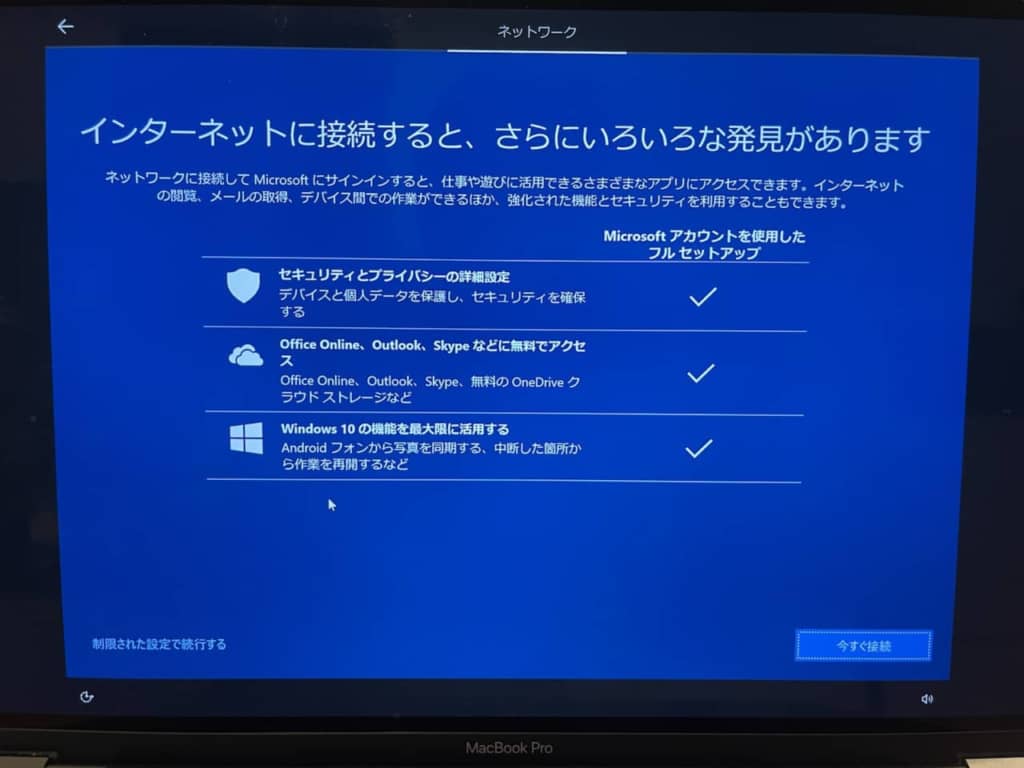
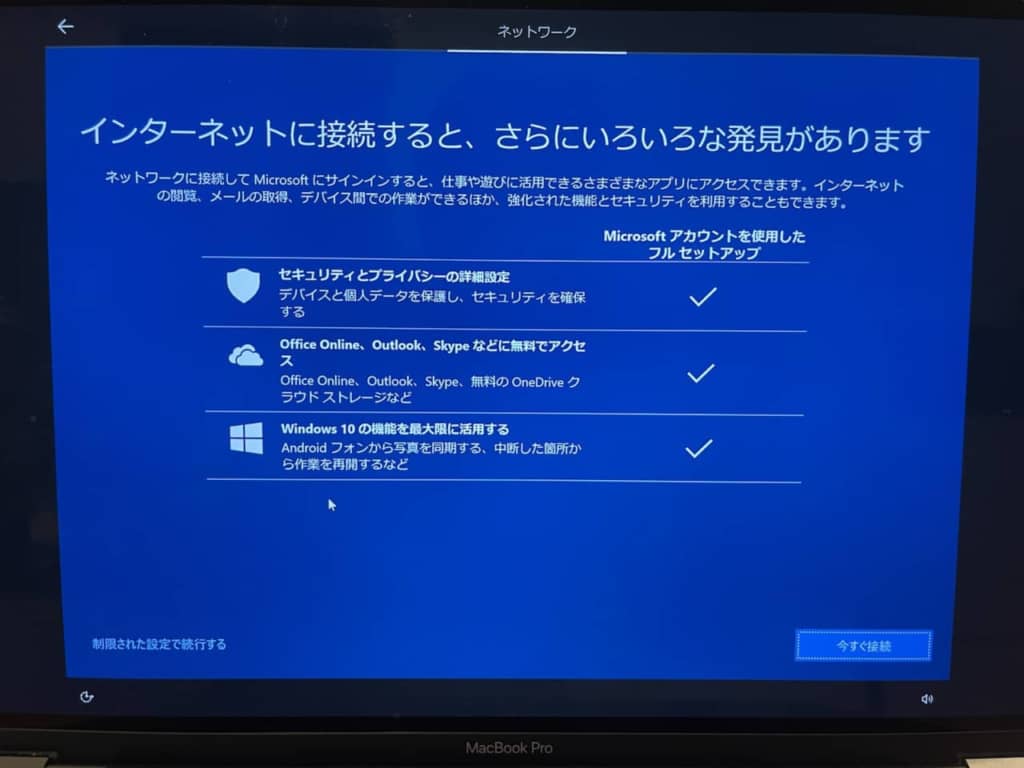
次の画面の左下にある「制限された設定で続行する」をクリックすると、インストールが続行できる。
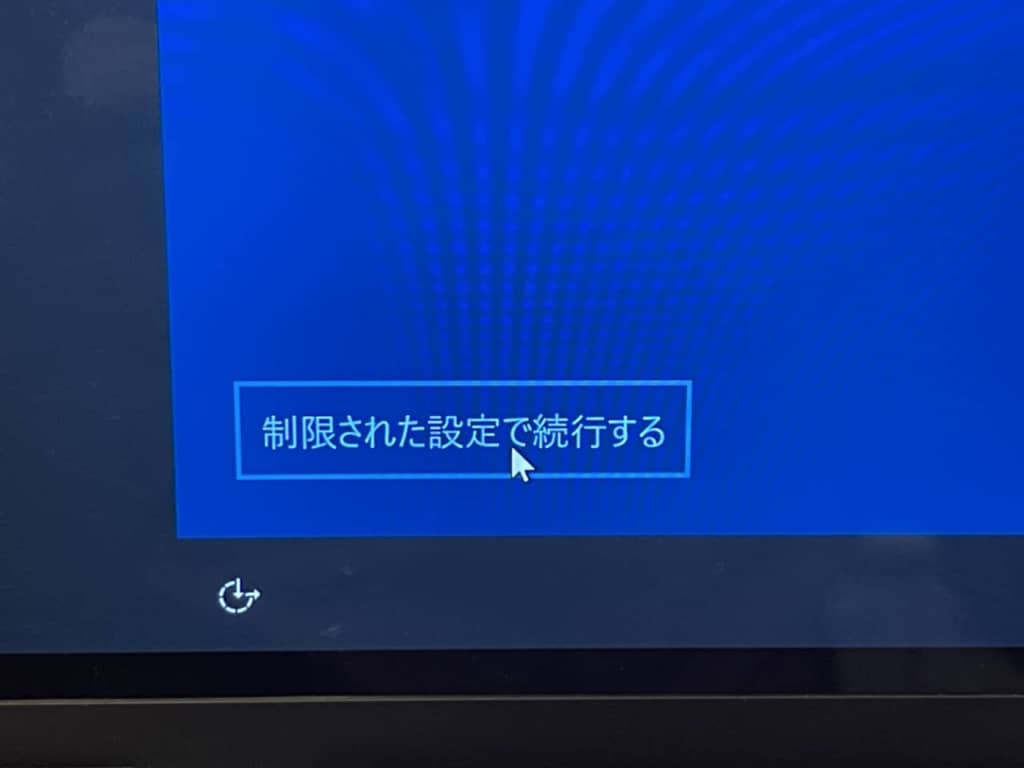
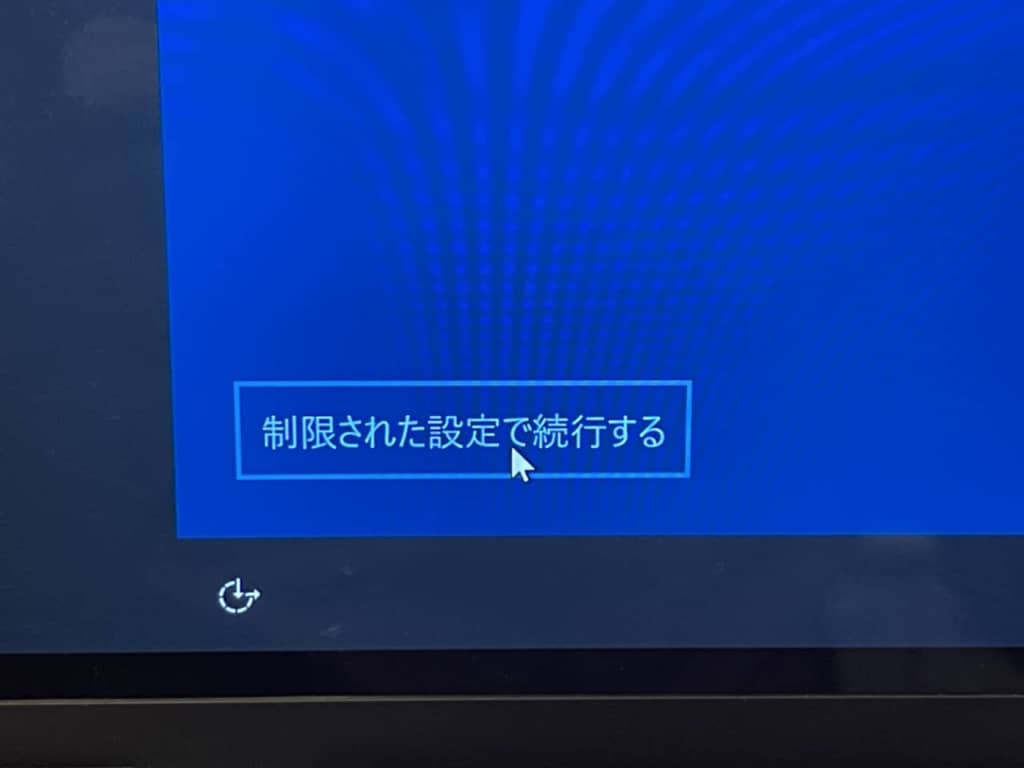
Windows10のインストール完了後に、自動的にスタートするBoot Camp のインストールで、WiFiなどのドライバーが導入の流れとなり、インストール完了後(再起動がある)からWiFiが使えるようになる。


もう一つ、インストール時のライセンス認証は、こちらの画面で「プロダクトキーがありません」を選ぶとパスできる。
インストール完了後にライセンス認証を行うことができる。
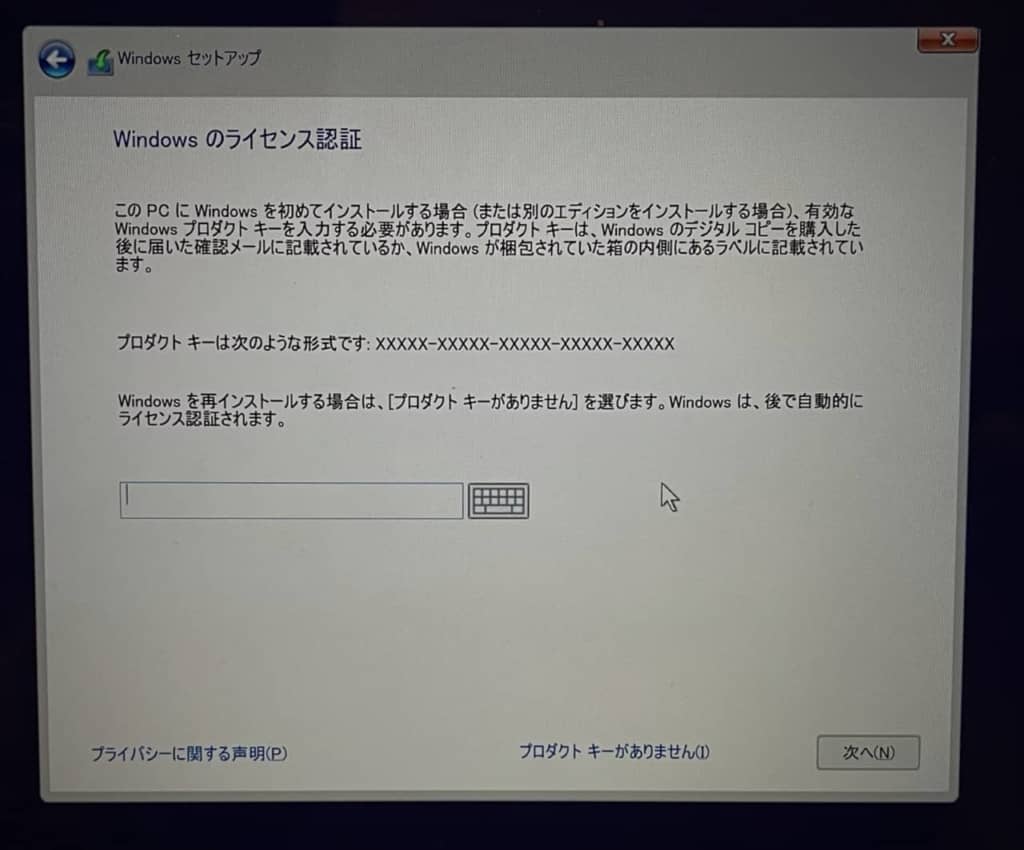
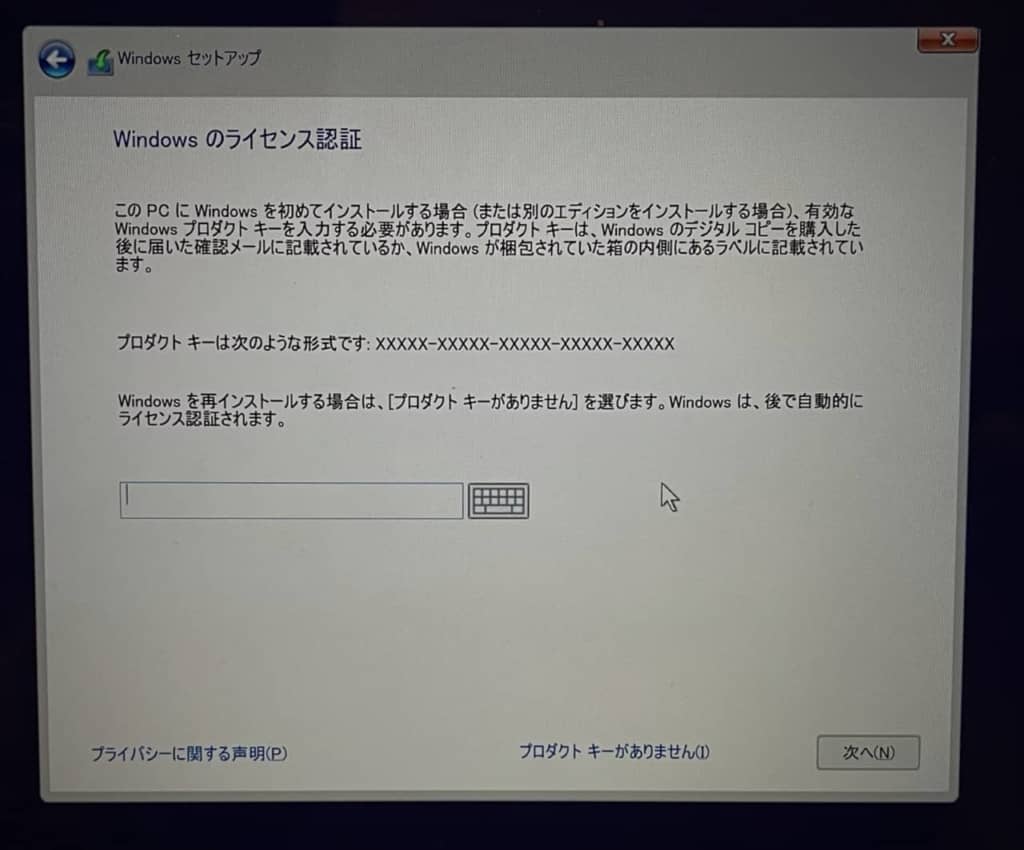
Windows10のライセンスはこちらを購入した。
M1 MacBookProを導入した後、intel MacBookPro 15インチ(2017)を全く使わなくなっていた。
1TBのSSDなので、500GBをmacOS、残りの500GBをBoot CampのWindowsに割り当てて、Windowsが必要な時に使えるようにセットアップを行なった。
その時に、上の画面で「どうしたら次に進めるのか?」と、悩んだ。
スクリーンショットを撮影し忘れていたので、2回 Boot Camp インストールをやったのは秘密だ。